今回はバッチファイルを使って、コマンドプロンプト上に表示される文字列をクリップボードに自動でコピーする方法を紹介します。これは「clip」コマンドを用いることで実現できます。
目次
特定の文字列をクリップボードにコピーする方法
まず、特定の文字列をクリップボードにコピーするコマンドは以下となります。
echo [文字列] | clip例えば、以下のバッチファイルを実行することで、”abcde”という文字列がクリップボードにコピーされ、貼り付けコマンドでいつでも貼り付けることができます。
echo abcde | clip[Ctrl]+[V]コマンドで貼り付けを行うと「abcde」が貼り付けられることを確認できました。
用途ですが、よく使う情報を[文字列]の部分に入れておくと、バッチをクリックするだけでクリップボードにコピーできます。例えば住所や電話番号など、フォームによく入力するような情報を入れておくことで作業を効率化できる可能性があります。
テキストファイルを読み込んでクリップボードにコピーする方法
ファイルから読み込む場合は、以下のコマンドで実現できます。
clip < [テキストファイルの名前]例えば、バッチと同じフォルダに「test.txt」を用意しておきます。中身は複数行でも問題ありません。私は以下のような「test.txt」を用意しました。
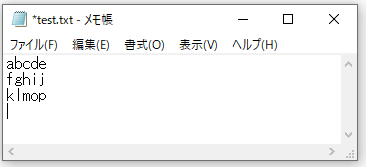
clip < test.txtコマンドの出力をクリップボードにコピーする方法
コマンドの出力をクリップボードにコピーすることもできます。
date /T | clip「date /T」は現在の日付を出力するコマンドです。上記のコマンドを実行すると「2023/05/26」と本日の日付がクリップボードにコピーされました。
このようにコマンドの出力をクリップボードにコピーすることも可能です。